groovyPost
det finns flera sätt att skanna ett dokument eller ett foto i Windows 10. Du kanske undrar, vem behöver skanna saker i det här digitala decenniet? Tyvärr finns det många många omständigheter som papper fortfarande är det föredragna eller standardformatet. Bank — och regeringsdokument för skatter, till exempel, dyker fortfarande upp i huset i pappersform-ick.. normalt anländer till mitt hus
i den här artikeln kommer jag att granska några sätt du kan skanna ett dokument med en fysisk skanner eller den kostnadsfria Office Lens-appen för Windows 10. När allt kommer omkring, vem vill begravas under ett berg av outgrundliga pappersdokument?
Windows 10-skanna dokument, visitkort eller foton med en skanner
även i 2017 är det svårt att slå kvaliteten på ett dedikerat dokument eller flatbed scanner. På Amazon varierar priserna från $ 50 till $ 400 beroende på funktioner, hastighet etc… om du vill ha råd, Håll dig till de stora varumärkena som Canon, Epson eller Brother. Leta efter det högsta antalet recensioner i kombination med ett högt Amazon-betyg (4+ stjärna) och du borde vara bra. Så när du väl har konfigurerats med din skrivare och konfigurerats med Windows 10 är det dags att börja skanna!
Windows 10 innehåller ett inbyggt skanningsverktyg som du kan komma åt från skrivarens snabbmeny.
klicka på Start, skriv: enheter och skrivare och tryck sedan på Enter. Högerklicka på skannern eller skrivaren och klicka sedan på Starta skanning.
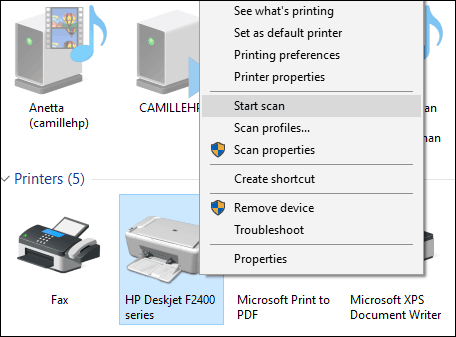
användare har flera alternativ på skärmen som låter dig förhandsgranska dokumentet, välja ett färgformat (färg eller svartvitt), justera ljusstyrkan, ställa in lämplig upplösning och till och med välja det format du vill spara det i: JPEG, PDF eller PNG. Om du är nöjd med resultaten efter att ha granskat dokumentet, fortsätt att klicka på Skanna.
Gör dina val, klicka på Förhandsgranska för att se till att allt ser bra ut och klicka sedan på Skanna.
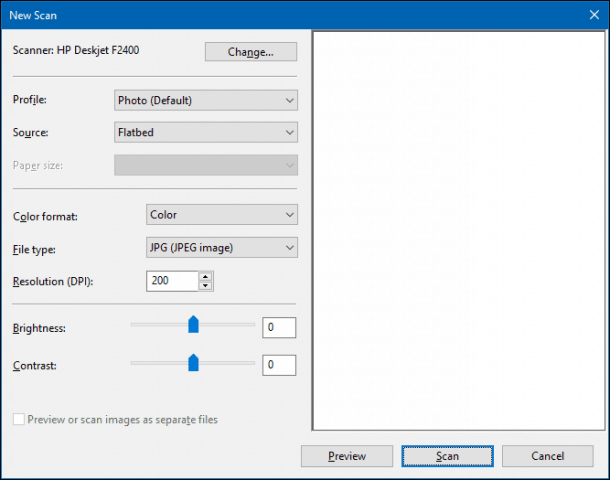
När du har gett ditt skannade dokument ett namn lägger du till några taggar för att göra det lättare att söka efter senare. Klicka På Importera.
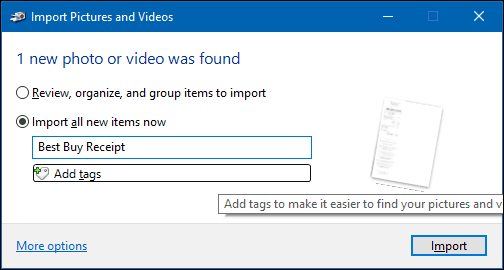
ditt skannade dokument kan normalt hittas i bilder i mappen skannade filer.
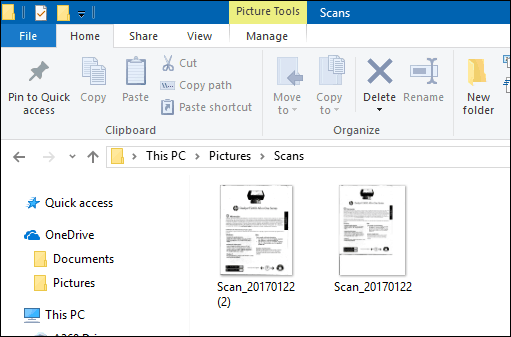
med varje revision av Windows 10 är Microsoft långsamt avskräckande delar av det klassiska skrivbordet och det inbyggda skanningsverktyget kan bli nästa offer. Microsoft släppte en modern universell app som du kan ladda ner från Windows Store som heter Windows Scan.
beroende på när du läser den här artikeln kan Windows Scan-appen vara det bästa stället att börja för att skanna pappersdokument eller foton. Om du uppdaterade till Windows 10 från 8 kan du till och med ha den installerad. Med det sagt var jag tvungen att blåsa bort appen från min Windows 10-ruta och installera om den från Windows Store. Något måste ha skadats under uppgraderingen av Windows 8 till 10.
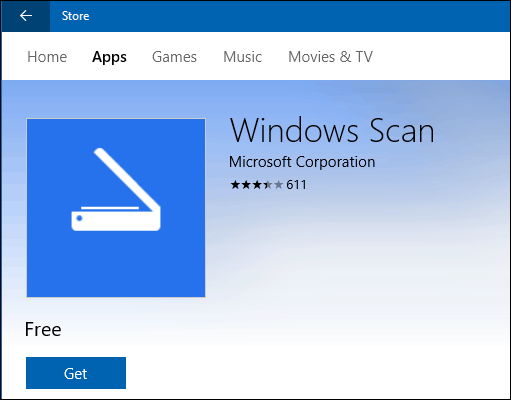
gränssnittet är ganska lik det gamla skanningsverktyget. Du kan förhandsgranska dokumentet, beskära det innan du skannar det slutliga dokumentet, justera upplösningen, välja lämpliga filformat och välj din spara plats.
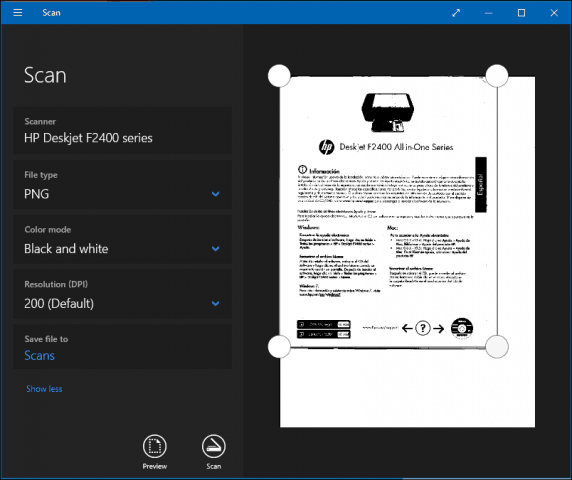
När du är klar klickar du på Skanna och granskar sedan det skannade dokumentet.
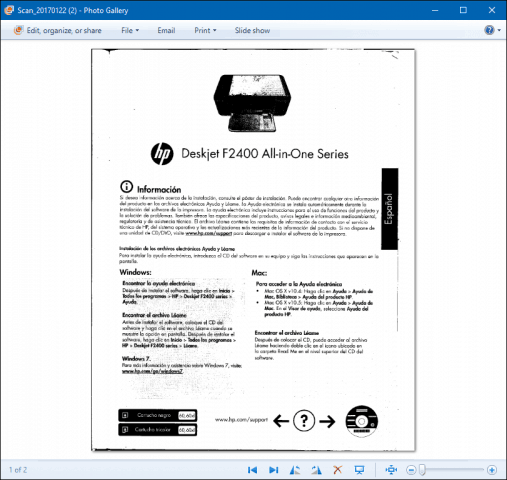
skanna dokument, visitkort eller foton eller Whiteboards med en mobiltelefon
även om en gång mycket populär, köper många bara inte skannrar längre. Inga bekymmer, Microsoft gör också en utmärkt mobilapp som heter Office Lens. Vi har skrivit om iPhone/iPad-versionen i detalj men det fungerar också bra på Android.
hämta länkar:
- Office Lens för Apple iOS (iPhone/iPad)
- Office Lens för Android
- Office Lens för Windows
Office Lens skannar foton, whiteboard, visitkort och dokument snabbt och enkelt. Den är helt integrerad med andra Microsoft-appar som OneDrive, Word och OneNote.
det är enkelt att använda, bara starta Office Lens, tryck på fliken scanner och välj sedan vilken typ av innehåll som ska skannas. Office Lens optimerar sina inställningar och skapar en ram runt dokumentet när det känns igen.

Tryck på kameraknappen för att fånga filen, förhandsgranska dokumentet och gör sedan ytterligare justeringar som att beskära eller spara det i önskat format.
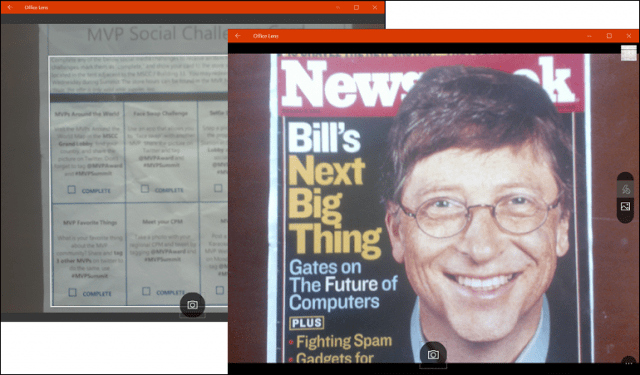
När du har skannat dokumentet finns det andra uppgifter du kanske vill utföra som att lägga till en etikett, beskära, ta bort den eller spara den för användning i OneNote, OneDrive, Word eller PowerPoint.
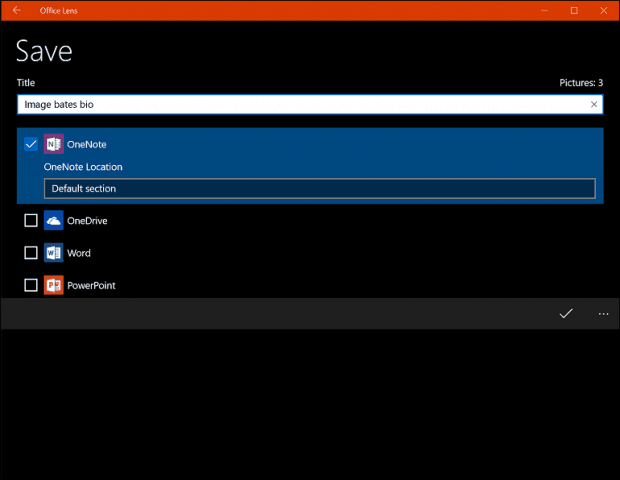
så det är en titt på att skanna dokument och foton i Windows 10, både gamla och nya. Jag måste erkänna att använda en dedikerad flatbed scanner fortfarande är det bästa valet för att skanna dokument; om du vill ha bästa kvalitet. Med det sagt är det svårt att slå bekvämligheten och hastigheten på en mobil i kombination med Onedrive. Visst, kvaliteten kanske inte är lika bra men i de flesta fall är det nog tillräckligt bra.
Leave a Reply